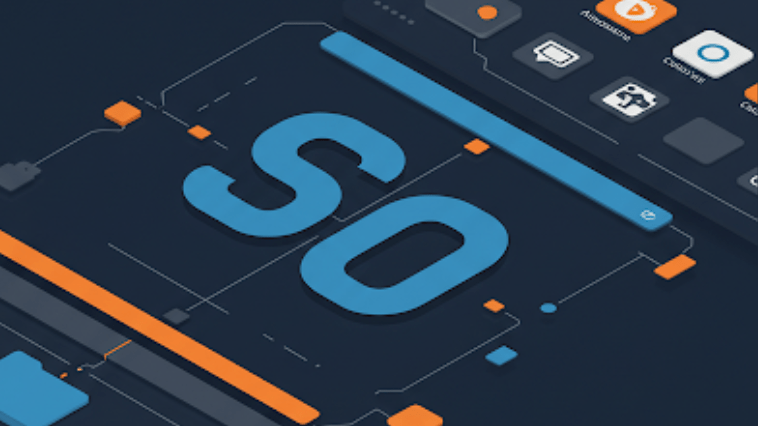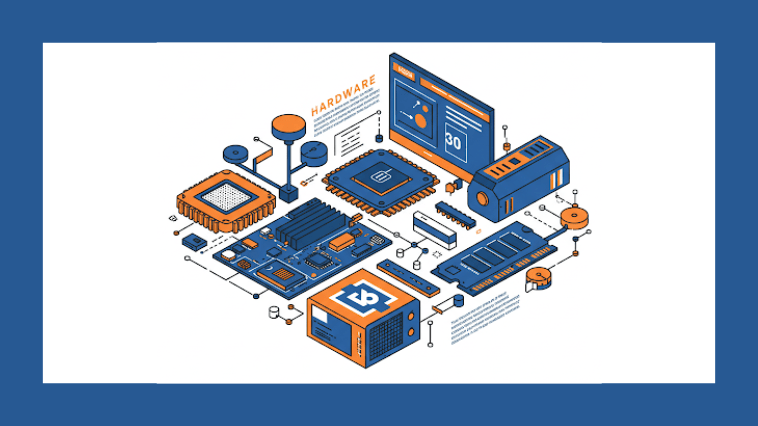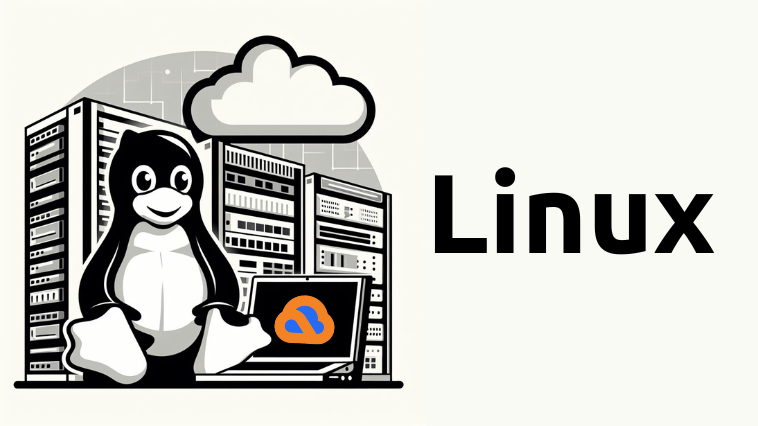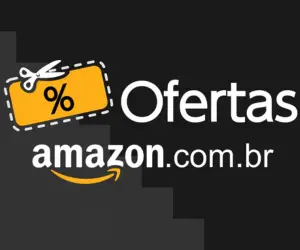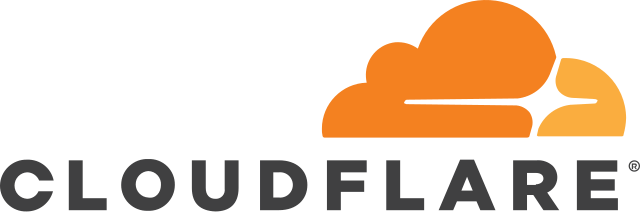Estrutura de Diretórios nos Sistemas Operacionais: Imagine uma vasta biblioteca com milhões de livros. Sem uma organização lógica, encontrar uma obra específica seria uma tarefa hercúlea, senão impossível. No mundo digital, a estrutura de diretórios de um sistema operacional desempenha o papel dessa organização lógica, fornecendo um sistema hierárquico para armazenar, organizar e acessar arquivos e pastas. Essa estrutura, também conhecida como árvore de diretórios, é fundamental para a usabilidade, a eficiência e a manutenção de qualquer sistema computacional.
Compreender como essa estrutura é organizada e como navegar por ela é crucial tanto para usuários que estão dando seus primeiros passos no mundo da informática quanto para profissionais de infraestrutura que precisam gerenciar complexos sistemas de arquivos em servidores e redes.
Este artigo explora de forma didática a estrutura de diretórios nos sistemas operacionais, detalhando seus princípios de organização, os principais componentes e as técnicas de navegação essenciais para se mover com fluidez pelo labirinto digital.
Estrutura de Diretórios
A estrutura de diretórios de um sistema operacional é uma representação hierárquica de como os arquivos e diretórios são organizados em um volume de armazenamento (como um disco rígido ou SSD). Essa estrutura é modelada como uma árvore, com um único diretório raiz (root) no topo, a partir do qual todos os outros diretórios e arquivos se ramificam.
Princípios de Organização
A organização da estrutura de diretórios visa facilitar:
- Localização de Arquivos: Permitir que usuários e aplicativos encontrem arquivos específicos de forma rápida e eficiente.
- Agrupamento Lógico: Organizar arquivos relacionados em diretórios para manter a ordem e a clareza.
- Gerenciamento de Permissões: Facilitar a atribuição de permissões de acesso a grupos de arquivos e diretórios.
- Manutenção do Sistema: Simplificar a organização dos arquivos do sistema operacional, dos aplicativos e dos dados do usuário.
Componentes da Estrutura de Diretórios
- Diretório Raiz (Root Directory): O ponto de partida de toda a estrutura de diretórios. Em sistemas Unix-like (como Linux e macOS), é representado por uma barra (
/). Em sistemas Windows, cada volume (partição) possui sua própria raiz, geralmente identificada por uma letra de unidade seguida por dois pontos e uma barra invertida (C:\,D:\, etc.). - Diretórios (Pastas): Contêineres que podem conter arquivos e outros diretórios (subdiretórios), criando a hierarquia. Os diretórios ajudam a agrupar arquivos relacionados logicamente.
- Arquivos: As unidades básicas de armazenamento de dados. Eles residem dentro de diretórios.
- Caminhos (Paths): Sequências de nomes de diretórios separados por um caractere específico (barra
/em Unix-like, barra invertida\em Windows) que especificam a localização de um arquivo ou diretório dentro da estrutura. Existem dois tipos de caminhos:- Caminhos Absolutos: Começam a partir do diretório raiz e fornecem a localização completa de um arquivo ou diretório. Exemplo (Unix-like):
/home/usuario/documentos/relatorio.txt. Exemplo (Windows):C:\Users\Usuario\Documents\relatorio.txt. - Caminhos Relativos: Especificam a localização de um arquivo ou diretório em relação ao diretório de trabalho atual do usuário ou do aplicativo. Exemplo (Unix-like, estando em
/home/usuario):documentos/relatorio.txt. Exemplo (Windows, estando emC:\Users\Usuario):Documents\relatorio.txt.
- Caminhos Absolutos: Começam a partir do diretório raiz e fornecem a localização completa de um arquivo ou diretório. Exemplo (Unix-like):
Estruturas de Diretórios Comuns
Embora a estrutura exata possa variar entre sistemas operacionais, alguns diretórios são convencionais e desempenham papéis semelhantes:
Em Sistemas Unix-like (Linux, macOS)
/: Diretório raiz./bin: Contém executáveis binários essenciais para o sistema (comandos básicos)./boot: Contém arquivos necessários para o processo de inicialização do sistema./dev: Contém arquivos especiais que representam dispositivos de hardware./etc: Contém arquivos de configuração do sistema e de aplicativos./home: Contém os diretórios pessoais dos usuários (por exemplo,/home/usuario)./lib: Contém bibliotecas compartilhadas essenciais para o sistema./media: Ponto de montagem para dispositivos removíveis (CD-ROMs, pendrives)./mnt: Ponto de montagem para sistemas de arquivos temporários./opt: Contém pacotes de software opcionais./root: Diretório pessoal do usuário root (administrador do sistema)./sbin: Contém executáveis binários de administração do sistema./tmp: Contém arquivos temporários (geralmente limpos na reinicialização)./usr: Contém a maioria dos aplicativos e utilitários./var: Contém arquivos variáveis, como logs, spool de impressão e arquivos temporários de aplicativos.
Em Sistemas Windows
C:\(ou outra letra de unidade): Diretório raiz da partição principal.C:\Program Files: Contém a maioria dos aplicativos instalados (versões de 64 bits).C:\Program Files (x86): Contém aplicativos instalados de 32 bits em sistemas de 64 bits.C:\Users: Contém os diretórios de perfil dos usuários (por exemplo,C:\Users\Usuario).C:\Windows: Contém os arquivos do sistema operacional Windows.C:\Windows\System32: Contém arquivos de sistema importantes e bibliotecas DLL.C:\Temp: Contém arquivos temporários.C:\ProgramData: Contém dados de aplicativos que são compartilhados entre usuários.C:\Documents and Settings(em versões mais antigas): Equivalente aC:\Users.
Navegação na Estrutura de Diretórios
A navegação na estrutura de diretórios é uma habilidade fundamental para interagir com o sistema operacional. As ferramentas e comandos para navegação variam entre sistemas:
Em Interfaces Gráficas (GUIs)
- Explorador de Arquivos (Windows Explorer): Permite navegar visualmente pela estrutura de diretórios, abrir arquivos e pastas com cliques e utilizar a barra de endereços para ir diretamente a um caminho específico.
- Finder (macOS): Similar ao Explorador de Arquivos, oferece uma interface gráfica para navegar e gerenciar arquivos e pastas.
- Gerenciadores de Arquivos (Linux): Diversas opções como Nautilus (GNOME), Dolphin (KDE) e Thunar (XFCE) oferecem funcionalidades semelhantes para navegação e gerenciamento de arquivos.
Em Interfaces de Linha de Comando (CLIs)
- Comandos Comuns (Unix-like e Windows):
pwd(Print Working Directory): Exibe o caminho do diretório de trabalho atual.ls(List): Lista os arquivos e diretórios no diretório atual (com opções para exibir detalhes, arquivos ocultos, etc.). No Windows, o comando equivalente édir.cd(Change Directory): Permite mudar o diretório de trabalho atual.cd ..move para o diretório pai,cd ~(Unix-like) oucd(Windows) move para o diretório pessoal do usuário, ecd /(Unix-like) oucd \(Windows) move para o diretório raiz.mkdir(Make Directory): Cria um novo diretório.rmdir(Remove Directory): Remove um diretório vazio. No Windows, o comando equivalente érdourmdir.rm(Remove): Remove arquivos e diretórios (com opções para remoção recursiva de diretórios e arquivos dentro deles). No Windows, o comando equivalente édelpara arquivos erd /spara diretórios com conteúdo.tree: Exibe a estrutura de diretórios em formato de árvore.
Boas Práticas de Organização
- Estrutura Clara e Consistente: Adotar uma estrutura de diretórios lógica e consistente para seus arquivos pessoais e de projeto facilita a localização e o gerenciamento.
- Nomes Descritivos: Utilizar nomes de arquivos e diretórios claros e descritivos.
- Evitar Níveis Excessivos: Uma hierarquia muito profunda pode dificultar a navegação.
- Backup Regular: Realizar backups regulares de seus arquivos importantes, independentemente da organização da estrutura de diretórios.
Implicações para Diferentes Usuários
- Usuários Iniciantes: Aprender a navegar pela estrutura de diretórios usando o explorador de arquivos ou o finder é essencial para encontrar e organizar seus arquivos.
- Usuários Avançados: Utilizar a linha de comando para navegar e manipular arquivos e diretórios pode ser mais rápido e eficiente para certas tarefas, especialmente para automação e administração de sistemas.
- Profissionais de Infraestrutura: O conhecimento profundo da estrutura de diretórios dos sistemas operacionais de servidor (Linux, Windows Server) é crucial para a administração, a configuração de permissões, a análise de logs e a solução de problemas. A capacidade de navegar e manipular arquivos e diretórios via linha de comando é uma habilidade indispensável.
Conclusão
Estrutura de Diretórios nos Sistemas Operacionais: A estrutura de diretórios é a espinha dorsal da organização de dados nos sistemas operacionais, fornecendo um sistema hierárquico fundamental para a localização, o gerenciamento e a segurança dos arquivos. Compreender os princípios de organização, os componentes da estrutura (raiz, diretórios, arquivos, caminhos) e as ferramentas de navegação (interfaces gráficas e linha de comando) é essencial para todos os usuários de tecnologia. Uma estrutura de diretórios bem organizada não apenas facilita o trabalho diário, mas também contribui para a eficiência e a manutenibilidade dos sistemas computacionais, desde um simples computador pessoal até complexas infraestruturas de servidor.
Dominar a arte de navegar pelo labirinto digital é uma habilidade que empodera os usuários e os profissionais a explorarem e gerenciarem o vasto mundo da informação digital com confiança e eficácia.
Se você está iniciando sua jornada no universo da computação, desenvolva uma base sólida com nossos artigos sobre Hardware. Caso você já domine tudo sobre Hardware e tem conhecimento sobre os principais conceitos sobre Sistemas Operacionais, pode ir ainda mais além: se aprofundar no sistema operacional do pinguim e se preparar para as certificações de entrada do universo Linux!!!
E se você gosta do nosso conteúdo, não deixe de contribuir adquirindo os serviços e produtos dos nossos apoiadores e empresas que somos associados: